El icono de la carpeta de usuario aparecía muy pequeño en el escritorio de Windows: así lo solucioné

Una de las cosas que más llaman la atención cuando tenemos el ordenador encendido son los elementos del escritorio, es decir, los iconos y la barra de tareas. Por lo general, estos no tienen por qué fallar, y también han quedado atrás los tiempos en los que los iconos se descolocaban sin motivo aparente. Sin embargo, recientemente me ha afectado un error extraño en Windows 11 haciendo que, de repente, el icono de la carpeta de usuario apareciera muy muy pequeño sin sentido aparente.
No se sabe muy bien si se debe a un error en el propio Windows 11, o si ha llegado a raíz de una actualización de Windows Update. Lo único que sé es que el icono de mi carpeta de usuario, de repente, se hizo enano en uno de mis ordenadores y, aunque seguía funcionando y abriendo la carpeta personal, estropeaba la apariencia del sistema operativo.
![]()
En mi otro ordenador, este problema no ha pasado. Lo que sí ha ocurrido es que se ha cambiado el icono original por uno de carpeta genérica también sin venir a cuento. He de decir que ambos ordenadores tienen un Windows 11 Pro, con todas las actualizaciones instaladas, y sin parches ni configuraciones extrañas para personalizar la apariencia del sistema.
Tras mucho esperar, pensando que se trataba de un error de Windows y que se corregiría mediante una actualización normal, finalmente he decidido buscar el remedio por mi cuenta. Y corregir este error ha sido mucho más fácil de lo que podría imaginarme.
Eliminar la caché de iconos
Para corregir este problema, lo único que he tenido que hacer ha sido limpiar la caché de miniaturas de Windows. Este proceso es muy sencillo, y podemos hacerlo en tan solo un minuto. Lo primero que tenemos que hacer es abrir la herramienta de limpieza de disco ejecutando el comando «cleanmgr.exe» escribiéndolo en el buscador del menú inicio. Y, en la primera ventana, seleccionamos la unidad C.
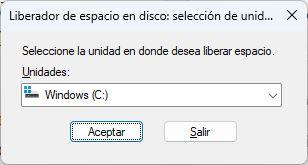
Acto seguido se abrirá el liberador de espacio en disco. En este debemos buscar el elemento «Miniaturas». Y, de paso, podemos aprovechar para seleccionar todos los demás elementos que queramos borrar del disco duro para hacer una limpieza y eliminar archivos basura.
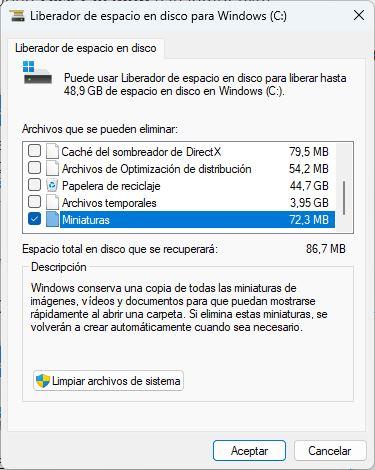
Hacemos clic sobre el botón de aceptar, y procedemos a eliminar todos estos archivos innecesarios del PC. El proceso tardará unos segundos, y cuando acabe tan solo nos queda reiniciar el ordenador. Si todo ha ido bien deberíamos volver a tener la carpeta de usuario original de Windows, al mismo tamaño que el resto de los iconos del PC.
Otras soluciones
Además del método anterior, si este no termina de funcionar correctamente, tenemos otras formas de corregir los problemas relacionados con los iconos de Windows. Por ejemplo, uno de los trucos es ejecutar el siguiente comando en CMD para intentar recargar el icono que ha dejado de funcionar:
ie4uinit.exe -show
También, desde CMD, podemos forzar el reinicio de la caché de iconos con los siguientes comandos:
DEL /A /Q "%localappdata%IconCache.db"
DEL /A /F /Q "%localappdata%MicrosoftWindowsExplorericoncache*"
Tras cualquiera de los dos métodos anteriores, tendremos que reiniciar el PC para que los cambios surtan efecto.
